メインPCをWindows10へ(今更?)
諸君、Nero大佐だ!
私のメインPCはまだwindows7のままであるが、まずはサブPCなどから
順次アップデートしていき、最後に残ったのがメインPCだ。
今までアップデートするタイミングは何度かあったのだが、今回の長期連休を使って
アップデートすることにした。
通常のバックアップは当然のことだが、万が一の為にアップデート用アカウントも作成して
準備万端で挑んだのだが、あっけなくwindows10へ移行は完了した。
とは言え、色々と細かな設定が変更されたり、使っていた周辺機器への対応など
色々あったので備忘録として書いておく。
1)デュアルモニター時のタスクバー表示
デュアルモニター時のタスクバー表示はメインモニタだけ良いが、アップデート直後は
両方のモニターにタスクバー表示されてしまっていたので、これを修正する。
タスクバーを右クリックして「設定」を選ぶ。
タスクバーの設定画面が表示されるので、下にスクロールして「複数のディスプレイ」の項目の
「タスクバーをすべてのディスプレイに表示する」の項目をオフにすれば1つだけ表示される。
2)PCの完全シャットダウン
まぁこれは定番設定だが、念のため。
高速スタートアップをOFFにすれば良いので、「コントロールパネル」から「システムと製キュリティ」→
「電源オプション」→「電源ボタンの動作を選択する」、さらに表示された画面内の「現在利用可能ではない設定を変更します」をクリック。
「高速スタートアップを有効にする(推奨)」のチェックを外し、あとは「変更の保存」ボタンを押せば、設定変更は完了する。
3)デフォルトブラウザをFireFoxに指定
ブラウザはFireFoxが定番なので、リンククリックでもFireFox起動にしたい。
「設定」→「アプリ」から左メニューから「既定のアプリ」をクリック。
ここで「Webブラウザー」EdgeからFireFoxへ変更する。ついでに音楽プレーヤーも「iTunes」に変更しておく。
4)スクリーンセーバー
これもアップデート後はOFFになっていたので、任意の物へ戻す。
「設定」→「個人用設定」→「ロック画面」から「スクリーンセーバー設定」をクリック。
5)PDAとのActiveSync
これが一番やっかいだ。
そもそも、windows10の時代にPDAとのやり取りなど想定していない。
しかし、計測器等では未だにPDA経由もあり、私もその一人でActiveSyncを出来ないと
データ移行が出来ない。
私が参考にさせてもらったサイトがhttps://moondoldo.com/wordpress/?p=2323
ここでの設定もしたが、最終的にはActiveSync前に常に「Windows Mobile デバイス センター」を再起動かける
という事に落ち着いた。
再起動もhttps://moondoldo.com/DoldoWorkz/index.php?WMDC%E5%86%8D%E8%B5%B7%E5%8B%95%E3%83%90%E3%83%83%E3%83%81%E3%83%95%E3%82%A1%E3%82%A4%E3%83%ABこちらでパッチを配布しているので
ここから頂いたファイルと管理者実行してPDAを認識させる事に成功している。
この他にもwindows10とは関係ないと思うが、リモートデスクトップが起動しなくなり、
これもRDPファイルとテキストで開いて、最後の行に「enablecredsspsupport:i:0」を追加して
保存したらつながるようになった。
尚、全てGoogle検索で調べられることであったので助かった。
追記:
この後に外付けHDDの電源が勝手に切れている事に気付いたので、
これの対応も記録しておく。
このHDDはIO-DATA製であるが、起動連動電源を持っているので、
便利に使っていたが、windows10へ移行後、気が付くと電源が落ちており
フォルダをクリックすることで電源が入るので、開くのにタイムラグが出ていた。
これを解消するのに電源設定からの変更も試したが効かなかったので、
デバイスマネージャからの変更で試すと電源落ちが無くなった。
デバイスマネージャの「USBルートハブ」又はUSB(ユニバーサルシリアルバス)のファイルを
順に右クリックしてプロパティを出し、そこの「電源タブ」があるもので、
「電力の節約のために、コンピューターでこのデバイスの電源をオフにできるようにする」のチェック を外す。
これで電源が落ちる事が無くなるハズだ。
追記 2:
アップデート後に終了してから翌日に起動すると、勝手にブラウザが起動してしまったので、
疑問に思うと、これまた「お節介機能」が有るらしく、この機能をカットすることにした。
「設定」→「アカウント」から「サインインオプション」をクリック。
したの方にある「 サインイン情報を使用してデバイスのセットアップを自動的に完了し、
更新または再起動後にアプリを再び開くことができるようにします。」のチェックを外す。
尚、この機能がONだと、複数アカウント使用の場合にシャットダウンしようとすると、
「他のユーザーで起動しているアプリがある」と警告がでるみたいだ。

ディスカッション
コメント一覧
まだ、コメントがありません